プログラミングに使用するIDEがEclipseであり、バージョンを追跡するためにGitを使用し、Gitを使用してプロジェクトを保存するためにGitHubを使用することが明確になったら、次の時間になります。 Eclipseを構成する、非常に簡単なプロセス。 以下に示す手順に従います。
ソフトウェアの作成プロセスでさまざまなバージョンを管理すると、 以前のバージョンに戻る 定期的にバックアップコピーを作成する予防策を講じていない場合は、迅速に対応してください。 コードの定期的なコピーを作成したが、復元したいバージョンを見つけることができる命名法を使用する予防策を講じていない場合、バックアップコピーはまったく役に立たない可能性があります。
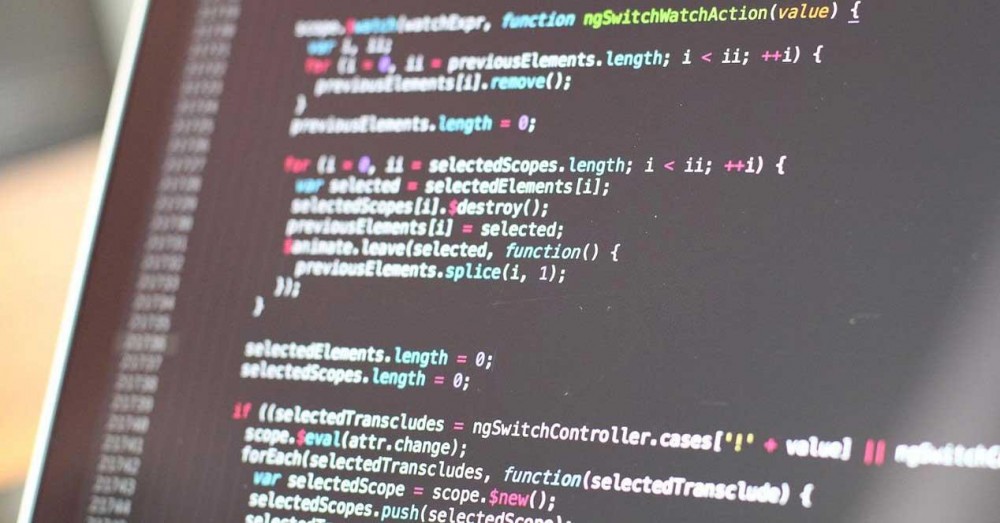
Gitが提供する機能を利用したい場合、私たちができる最善のことは、使用するIDEで直接構成することです。 この記事では、開発者コミュニティで使用されている最も人気のあるIDEのXNUMXつであるEclipseでこのプロセスを実行する方法を紹介します。
EclipseでGitを構成する
Eclipseをまだインストールしていない場合、何よりもまず重要なことは、オペレーティングシステムに対応するバージョンをダウンロードすることです。 Windows, Linux またはmacOS 以下を通じて 。 ユーザーインターフェイスはすべてのバージョンでまったく同じであるため、使用するバージョンに関係なくプロセスは変わりません。
インストールファイルを実行するとき、EclipseはインストールするIDEを選択するように私たちを招待しません。 この場合、選択します Eclipseコミッター用のEclipseIDE 、アプリケーションのコードのバージョンを管理できるGitクライアントが含まれているため。
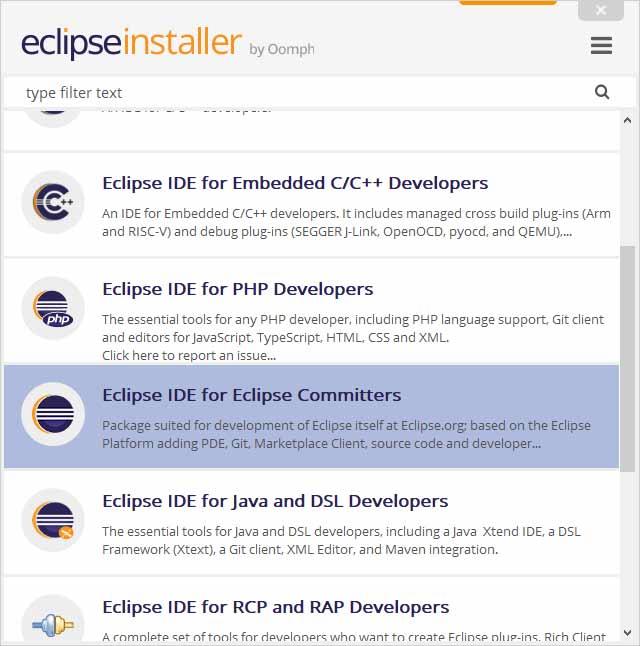
次に、利用規約に同意し、インストーラーが必要なファイルをダウンロードして、選択したIDEをインストールするのを待ちます。 プロセスが終了したら、背景が緑色の[起動]ボタンを押します。 次に、プロジェクトを保存するディレクトリを選択する必要があります。
このプロセスをWindowsPCから実行する場合、デフォルトでは、ディレクトリはWindowsユーザーフォルダ内のeclipse-workspaceです。 他のオペレーティングシステムでは、ディレクトリは同じ名前になり、場所もユーザーフォルダになります。
以前のバージョンのEclipseでは、 egitプラグインをインストールする必要がありました EclipseストアからEclipseに。 ただし、現在はネイティブにインストールされているため、この操作を実行する必要がなくなり、プロセスがはるかに高速になりました。
EclipseからGitに保存されているプロジェクトにアクセスするには、Eclipseのホーム画面にアクセスして[ Gitからのチェックアウトプロジェクト オプションを選択します。
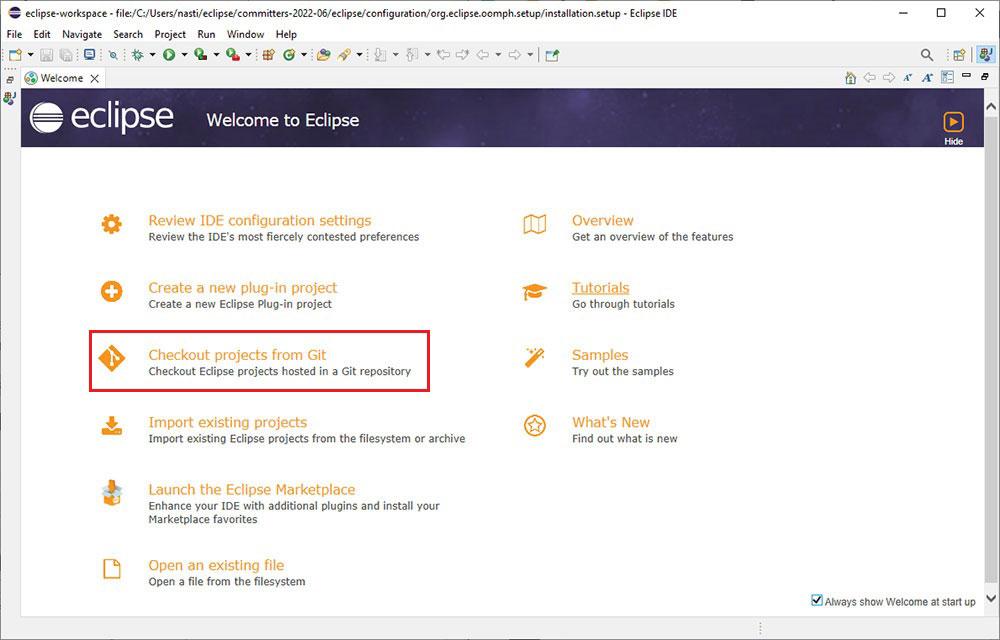
次のウィンドウで、Gitプロジェクトが保存されているパスにアクセスし、最後に[完了]をクリックする必要があります。
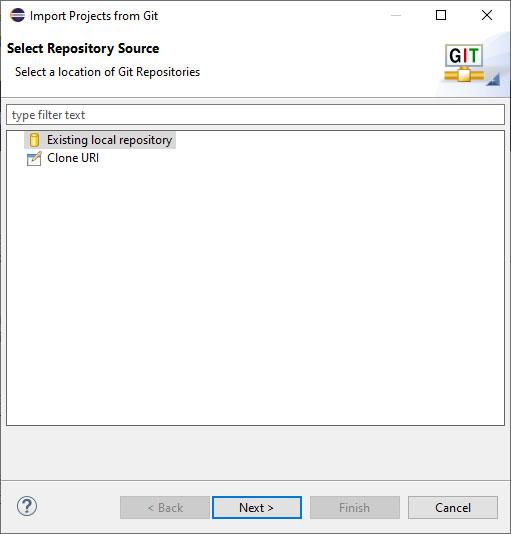
この瞬間から、すべてのプロジェクトは、新しいプロジェクトと、この瞬間からバージョン管理を使用してEclipseで変更するプロジェクトの両方になります。
プロジェクトをEclipseからGitHubにプッシュします
プロジェクトを作成または変更したら、GitHubにアップロードするときが来ました。これは、Gitの機能を利用してプロジェクトのすべてのバージョンを個別に管理し、すべてのユーザーが必要なバージョンに無料でアクセスできるようにするためです。同じように、それを改善し、操作エラーを解決します。 しかし、前に プロジェクトをGitHubにアップロードする Eclipseから、現在手元にあるこのプラットフォームのアカウントを持っている必要があります Microsoft.
GitHubは3つの料金プランを提供しており、無料のオプションは、プログラミングの世界で最初の一歩を踏み出し、個別に作業するすべてのユーザーに有効です。 利用可能な残りのプランは、ワークグループおよび大企業向けに設計されています。 無料版には、GitHubCopilotへの無料アクセスも含まれています。 Webバージョンを使用したくない場合は、デスクトップアプリケーションを使用できます。デスクトップアプリケーションは、次のURLからダウンロードできます。 このリンク .
GitHubでアカウントを作成したら、最初にすべきことは 新しいリポジトリを作成する 作業中のプロジェクトをアップロードする場所。 別のプラットフォームに保存していた場合は、プラットフォームからインポートできます。
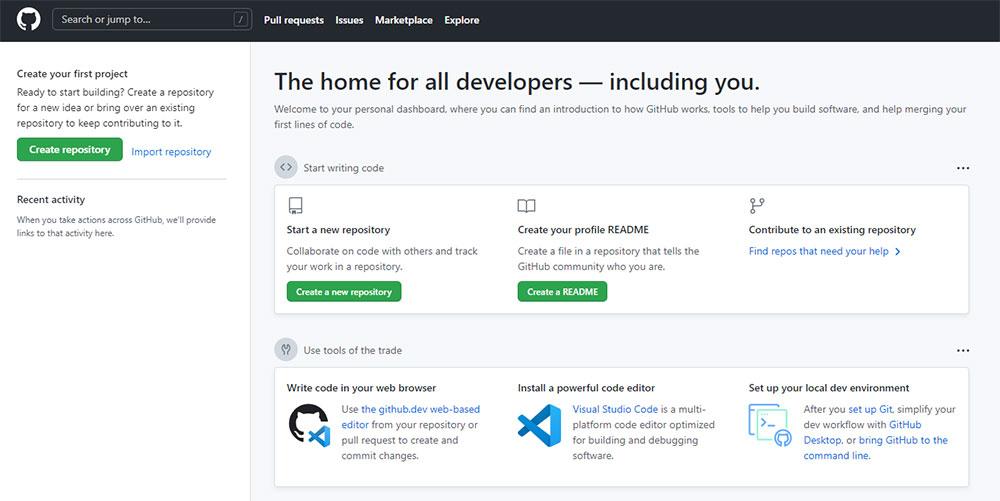
次に、リポジトリの名前を記述し(Eclipseを介してプロジェクトをアップロードするためにリポジトリを識別できるようにします)、必要と思われる場合は説明を追加し、パブリックにするかプライベートにするかを設定し、チェックします。 the READMEファイルを追加する ボックス(プロジェクトの動作の説明を記述します)、GitHubで特定のファイルを無視する場合は、 .gitignoreを追加します ボックスそして最後に、私たちは何を確立します ライセンスの種類 プロジェクトには、他のユーザーがコードでできることとできないことを理解できるようにする必要があります。
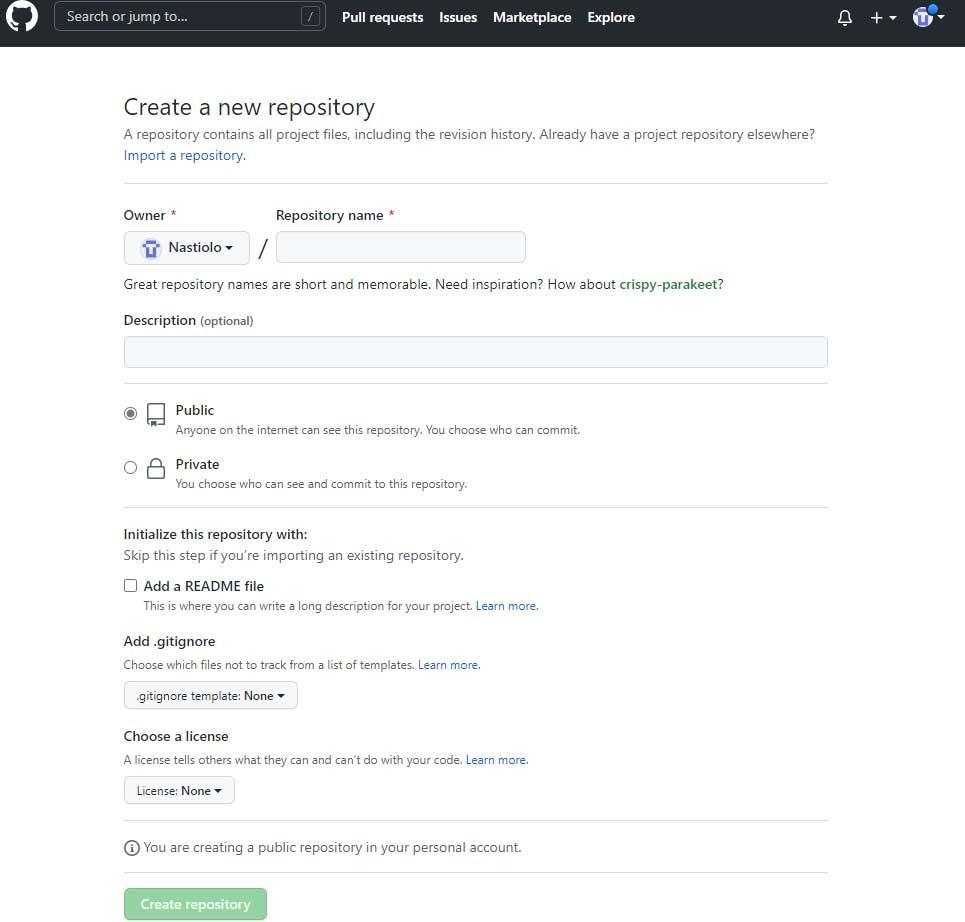
GitHubアカウントと、新しいプロジェクトを保存するリポジトリを作成したら、Eclipseを開いてGitHubプラットフォームにアップロードします。 GitHubアプリケーションをインストールすることをお勧めします。これにより、このプラットフォームで利用可能なすべてのコンテンツがコンピューターでも利用可能になり、アクセスを構成したりURLを使用したりする必要がなくなります。
プロジェクトをGitHubにアップロードする前に、以前にEclipseをローカルのGitリポジトリに接続したことを理解しています。 次に、プロジェクトを共有するリモートリポジトリであるGitHubに接続します。 EclipseでGitを構成していない場合は、前のセクションにアクセスして、実行するすべての手順を説明することをお勧めします。
次に、私たちのプロジェクトから、 パッケージ種類 それから コミット 入力するには 変更点に注意してください 以前のバージョンから利用可能にしたものです。 最初のバージョンでは必要ありませんが、後続のバージョンでは必要ありません。
次に、アクセスします チーム>リモート>プッシュ .
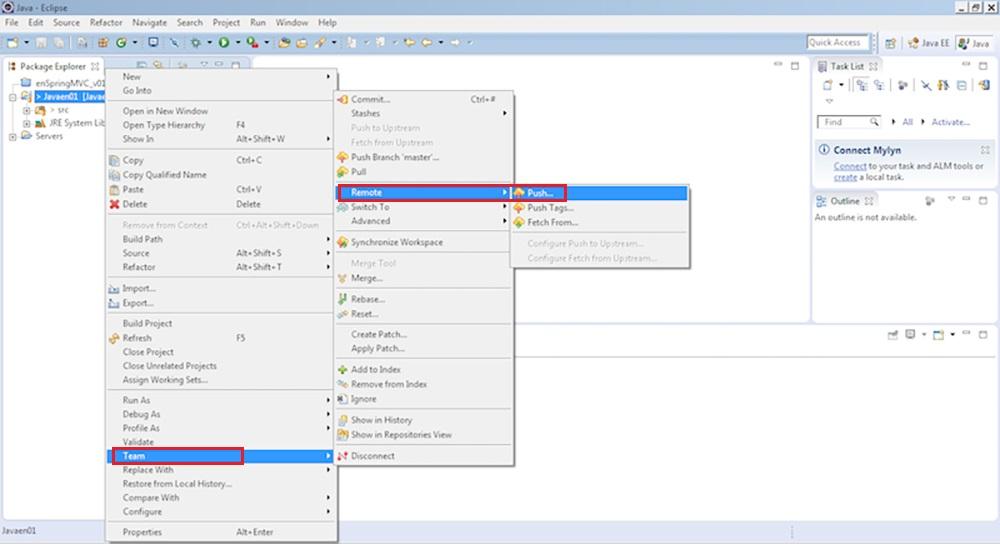
GitHubアプリケーションがインストールされている場合は、GitHubアカウントを選択し、[ローカルファイル]をクリックしてプロジェクトをアップロードするリポジトリの名前を入力できます。インストールされていない場合は、GitHubアカウントのデータを入力し、次の名前を入力する必要があります。 Eclipseがプラットフォームにアクセスしてコンテンツをアップロードできるように、アップロードするリポジトリ。
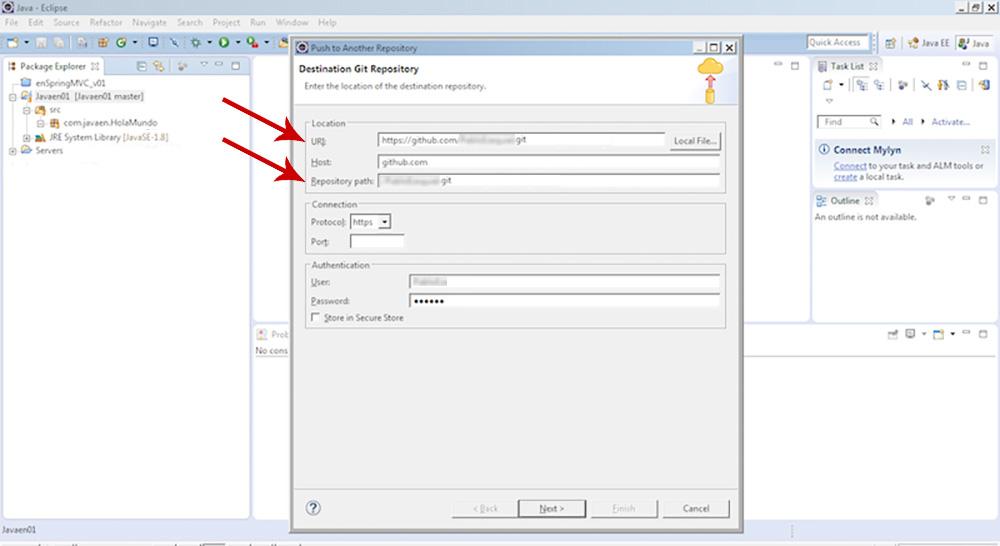
最後に、クレデンシャルを使用してGitHub Webサイトにアクセスし、プロセス全体が 正しく実行されました 。 マシンでGitHubアプリケーションを使用している場合は、数秒待ってから、Eclipseが正しく機能しているかどうかを確認することもできます。
このプロセスは通常問題を引き起こさないため、99%の場合問題なく実行されます。 Eclipseでプロセス中に問題が発生した場合は、解決を促すエラーメッセージが表示されます。
